首先
UC-win/Road从Ver.11版本就更新了的渲染引擎,丰富了阴影和天空亮度等表达方式。关于水面反射的湖泊功能的表现,也
变得更加真实。这次,
我们将介绍表现力增强的湖泊功能的应用和应用了烟功能的各种实例。
设置湖泊
通过更新渲染引擎,水面上表现的宽度一次性传播开来。为了表达水面,首先在“道路平面图”中定义一个“湖泊”并创建一个范围。在“绘
图选项”中设置显示
“湖泊”后,点击水面,打开“编辑湖泊”的画面,您就可以进行水面的详细设置。
两种显示模式(Shaded和Texture)
通过在“湖泊的编辑”画面上选择新的功能阴影模式(shaded),我们可以动态计算周围映射的水面景观和光的反射,并表达各种波纹图像。
通过这样,即使是海面,例如风力强的时候的样子,平静时的样子,还有河流的水流,泉水的样子等等,都可以有效的呈现出来。在这里我们首先展示一下海港附近
的海平面的阴影模式。
 |
 |
| 图1 在Shaded模式下海面的表达和海面的设置 |
|
除了阴影模式之外,还可以根据传统图像材质的设定切换到(Texture模式)。
 |
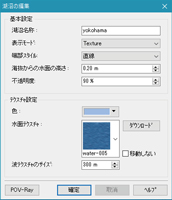 |
| 图2 Texture模式下海面的表达 |
|
不管哪一个显示模式都可以呈现由于风而产生的波动,在Tecture模式下水面进行恒定的运动,水面反射的景色保持恒定不动,但是在
Shaded模式下,可以呈现复杂的波浪方向,水面的景色也随着波浪的改变而发生相应的改变。Texture的模式。景色更加明亮,鲜艳。可以为每个湖
泊单独更改设置。
 |
| 图3 Texture模式下夜晚水面的表达 |
Shaded模式下的详细设置
让我们看看阴影模式的设置。在上述海平面的情况下,您可以通过选择蓝色系列的颜色来表达海浪,并使海浪整体向相同的方向移动。另一方面,例如,如果要在山区表现河流,请选择绿色,并使波长小于海面。另外,通过增大方向
范围的值,可以使波的方向复杂化,增加振幅系数和气泡量可以增强水的运动。有了这些设置,就可以呈现湍急河流的动态画面。
 |
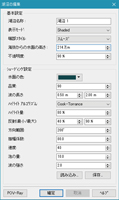 |
| 图4 山区河流的表达和水面的设定 |
|
太阳光的方向是呈现水面的白色波浪的重要因素。即使湖泊的设置相同,改变时间和视点的方向也会改变波浪的外观,给人一种完全不同的印
象。
接下来,尝试呈现浊流。将水面的颜色设置为棕色类型,并将不透明度设置为100%,以使其具有浑浊感。波浪的长度被设置为略大于清流的
值,并且使其成为粗糙的图像。方向范围内的值略小于清流的值,表示沿某个方向流动的速度。
 |
 |
| 图6 浊流的表达和设定 |
|
接下来尝试呈现一条美丽的水道。通过使水面的颜色为蓝色并且不透明度为60%来显示水的底部,可以呈现清晰的水图像。使波长变小,选择
闪烁反射,使幅度系数变小,可以呈现平缓的流动。此外,增加方向范围,可以使流动不那么单调。
 |
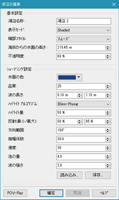 |
| 图7 高透明度的水路的表达和设定 |
|
烟的利用
UC-win/Road的“烟”由粒子(小粒子聚集)来表示。利用此应用,还可以表达烟以外的现象。
雾的应用
在这里,将会应用演的功能来呈现雾的状态,并尝试创建一个雾气萦绕的城堡形象。
首先,我们使用绘图选项“雾”,背后远景的山烟雾缭绕。接下来,为了呈现近处的雾气效果,在城堡周围放置“烟”。可以从库面板的“火焰/烟”中选择“烟”
并放置在地形上。点击您放置的“烟”,然后在“火焰/烟”选项卡上打开“高级设置”。增加最大粒子数量、初始值和最终粒径、生存时间。通过扩大初始位置的
范围并设置较慢的移动速度,烟向横向缓慢扩散而不是上升。放置多个这样的烟,就会呈现雾的效果。
 |
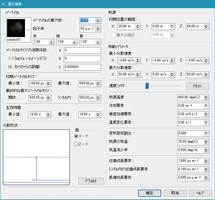 |
| 图8 利用“烟”的功能来表达“雾”和“烟”的设定 |
|
瀑布的呈现
我将进一步利用“烟”的功能,来呈现“瀑布”。增加粒子的最大值,并扩大初始位置宽度(X-Y或Z-Y宽度)。运动参数的高度的方向的Y值和垂直加速因子
设置为负值,烟将向下降落。此外,设置“烟”来表达瀑布飞溅。
 |
 |
| 图9 利用“烟”的功能来表达“瀑布”和“烟”的设定 |
|
喷泉的表达
接下来挑战完成温泉。减小“烟”的粒径,并将初始位置的范围作为吹气口并使其变小。通过将运动参数的Y值设置为正值,将垂直加速度因子设置为负值,喷出的
水在重力的作用下表现为下落的样子。池塘的水面表现出湖泊功能的小波纹。
 |
 |
| 图10 利用“烟”的功能来表达“喷泉”和“烟”的设定 |
|
其他应用
要是用粒子的材质制作烟雾以外的表现形式,可以有很多种,下面是一个表达五彩纸屑的例子。
 |
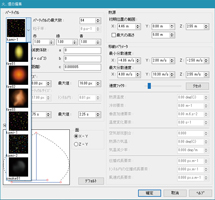 |
| 图11 利用“烟”的功能来表达“五彩纸屑”和“烟”的设定 |
|
总结
对于湖泊设置和烟的应用,您可以从RoadDB下载样本数据并进行确认。在连接到互联网的环境下,打开菜单中的“文件”-“新建项
目”-“下载”,左侧菜
单中的“建筑和城市的博客”- “大分县丰后大野”的数据,可以确认动作和设置编辑用于表现瀑布的湖泊和烟。请一定好好利用此款新功能。
|

